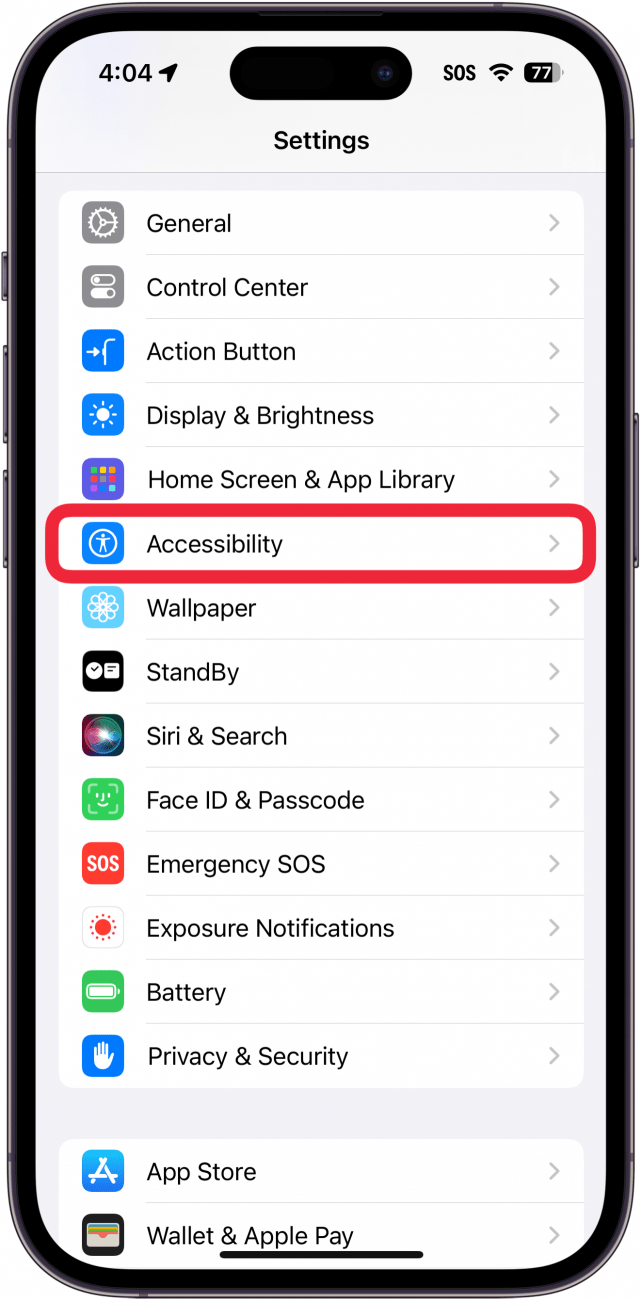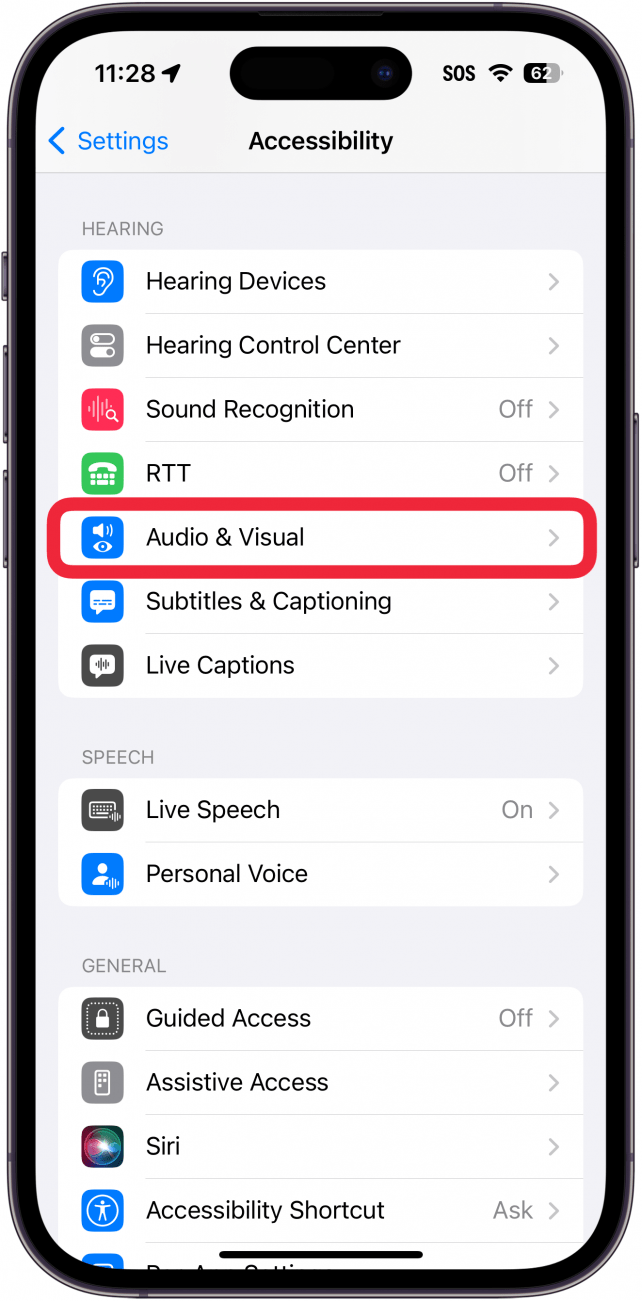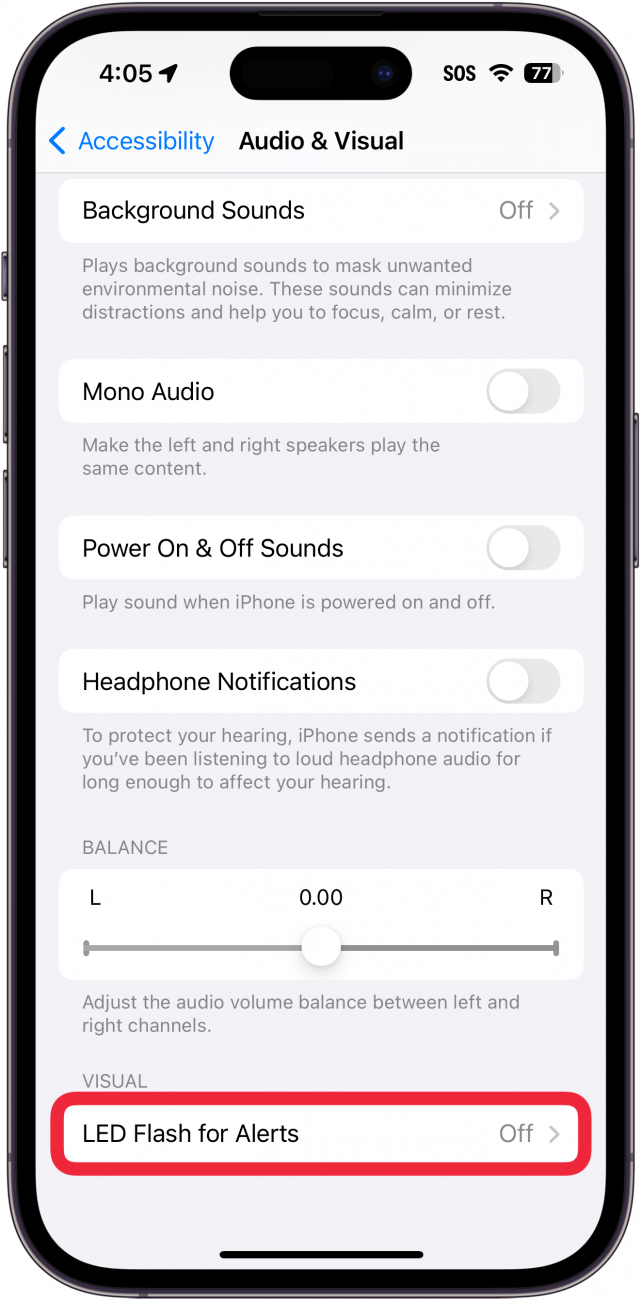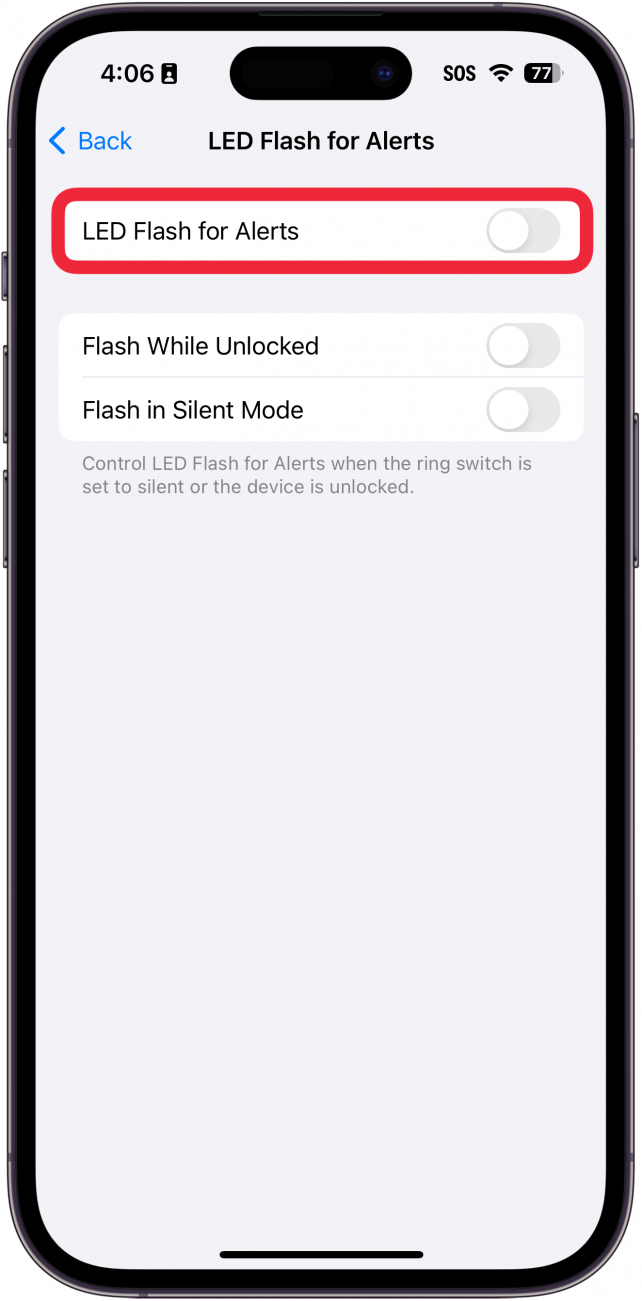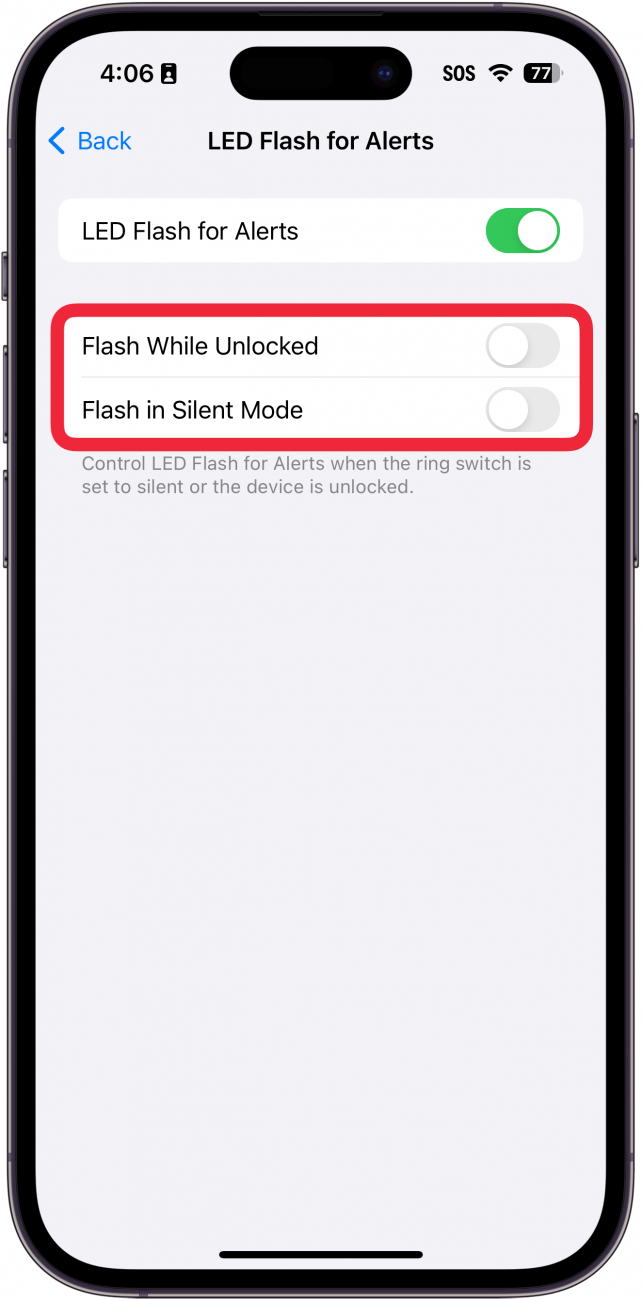Hvordan slår man flash-notifikationen til på iPhone? Der er tidspunkter, hvor vi kan have brug for en ekstra advarsel, hvis der kommer en vigtig besked eller et telefonopkald. Hvis du er døv, hørehæmmet eller bare arbejder i et støjende miljø, kan du bruge LED-blitzen på din enheds kamera til at advare dig om opkald eller andre meddelelser. Sådan slår du lommelygtebeskeder til på iPhone.
 Opdag din iPhones skjulte funktionerFå et dagligt tip (med skærmbilleder og klare instruktioner), så du kan få styr på din iPhone på bare ét minut om dagen.
Opdag din iPhones skjulte funktionerFå et dagligt tip (med skærmbilleder og klare instruktioner), så du kan få styr på din iPhone på bare ét minut om dagen.
Hvorfor du vil elske dette tip:
- **Få en ekstra visuel advarsel, hver gang du modtager notifikationer.
- **Sørg for, at du aldrig går glip af en vigtig sms eller et telefonopkald.
Sådan slår du Flash Notification til på iPhone
Systemkrav
Dette tip virker på iPhones, der kører iOS 16 eller nyere. Find ud af, hvordan du opdaterer til den [seneste version af iOS] (https://www.iphonelife.com/content/how-to-update-to-ios-11-iphone-ipad).
iPhones flash-meddelelsesfunktion er beregnet til at blive brugt af døve eller hørehæmmede, men den kan være nyttig for alle, der hellere vil modtage visuelle advarsler. Vær opmærksom på, at hvis du slår denne funktion til, kan batteritiden blive opbrugt ret hurtigt, afhængigt af hvor mange notifikationer du får i løbet af dagen. Hvis du vil have flere skjulte iPhone-tips og -tricks, f.eks. hvordan du bruger [frontkameraets blitz på din iPhone] (https://www.iphonelife.com/content/how-to-turn-selfie-flash-iphone), kan du tjekke vores gratisDagens tip nyhedsbrev. Nu skal du se, hvordan du slår flash-meddelelser til på iPhone:
- Åbn appen Indstillinger, og tryk på Tilgængelighed.

- Tryk på Audio & Visual.

- Vælg LED Flash for advarsler.

- Tryk på vippeknappen ved siden af LED-blitz for alarmer for at aktivere denne funktion.

- Som standard blinker LED’en kun, hvis din iPhone er låst, og ringetonen er tændt. Men med disse to knapper kan du gøre det sådan, at blitzen stadig slukkes, når din enhed er låst op, eller hvis lydløs tilstand er aktiveret.

Sådan bruger du din iPhone-lommelygte til notifikationer. Da blitzen sidder på bagsiden af telefonen, er det bedst at lægge telefonen med forsiden nedad, når du lægger den fra dig. Bare sørg for at have et godt ridsebeskyttende cover på skærmen. Hvis du har brug for at vide, hvordan du slår flash-meddelelser fra på iPhone, skal du blot følge trinnene ovenfor og slå knappen fra i trin 4. Find derefter ud af, hvordan du bruger funktionen [triple-click] (https://www.iphonelife.com/blog/31936/tip-day-how-set-triple-click-shortcuts) på din iPhone til hurtigt at aktivere tilgængelighedsindstillinger.
Hvordan slår man flash-notifikationen til på iPhone? Der er tidspunkter, hvor vi kan have brug for en ekstra advarsel, hvis der kommer en vigtig besked eller et telefonopkald. Hvis du er døv, hørehæmmet eller bare arbejder i et støjende miljø, kan du bruge LED-blitzen på din enheds kamera til at advare dig om opkald eller andre meddelelser. Sådan slår du lommelygtebeskeder til på iPhone.